前言: 关于SO雷哒的使用方式推荐等级为:
双PC (连接同一个路由器) >
单PC(装VMWare)+双屏幕 >
单PC(装VMWare)+单显示器
补充
如果你是单PC+VMWare方式玩, 如果愿意折腾, 可以设置手机/平板为副屏(当然一个显示器也一样玩);
不论是USB方式连接手机/平板当副屏 还是 WiFi方式连接手机/平板当副屏 理论上都会有些延迟, 有强迫症的用户不建议使用这种方式;
现在显示器很便宜, 京东/淘宝好像只要300左右就能买个很不错的显示器当副屏, 拼多多上可能会更便宜, 因为当副屏没必要买太好的, 随意买个就行;
文章结尾处有如何将手机/平板 设置为显示器副屏的教程(注意: 手机/平板设置副屏为非必须教程, 一台电脑一个显示器, SO雷哒可以正常使用!!!!)
| 如果是用双电脑, 直接开始设置即可, 如果是单电脑+VMWare方式, 请先安装好VMWare VMWare安装设置教程如果是用双电脑, 直接开始设置即可, 如果是单电脑+VMWare方式, 请先安装好VMWare VMWare安装设置教程 如果是用双电脑, 直接开始设置即可, 如果是单电脑+VMWare方式, 请先安装好VMWare VMWare安装设置教程 |
1. 前期设置, 两台电脑(系统)都要而且过程一样
注意: 有一些必须是卸载!!!!不是关闭!!!!! 因为你根本不可能做到完全关闭!!!
- 必须卸载你电脑上杀毒软件(包括但不仅限于: 360全家桶/QQ管家/百度管家/MacAfee/金山毒霸/卡巴斯基/火绒等)
如果懂得如何添加白名单/提升权限/创建出入站规则, 可以不卸载, 甚至关闭都不用; 不关闭/卸载这些软件的可能导致的问题: 拦截SO的bypass, 然后秒ban或者压根无法使用;
2. 必须卸载5E/ 瓦洛兰特/完美世界平台
3. 必须关闭系统的三件套; 什么是三件套?如何关闭教程
4. 必须关闭塔科夫的内存自动清理功能
5. 必须关闭FasteBoot(快速启动) 其他教程 教程1 教程2 更多教程
6. 必须关闭安全启动(SecureBOOT): 教程 更多教程
7. 建议卸载/删除 游戏自动清理内存类软件
8. 建议关闭XBOX/N卡覆盖, 关闭Discrod覆盖, 关闭Steam覆盖
9. 修复下组件, 防止缺少组件
3DM修复: 地址1 地址2(本地-普通下载) DirectX修复: 地址1 地址2(本地-普通下载)
10. 必须关闭UAC, 将通知拉到最低
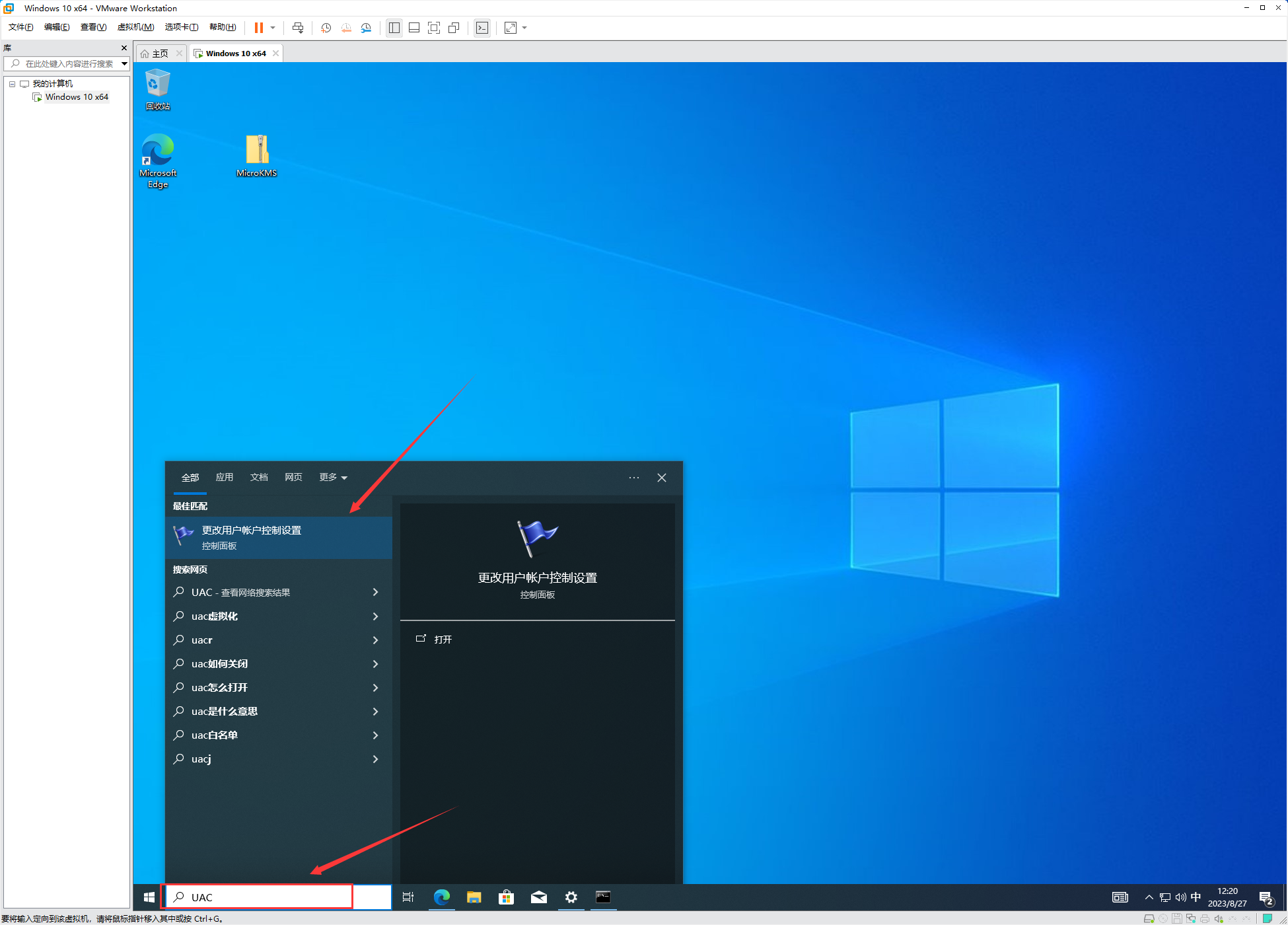 | 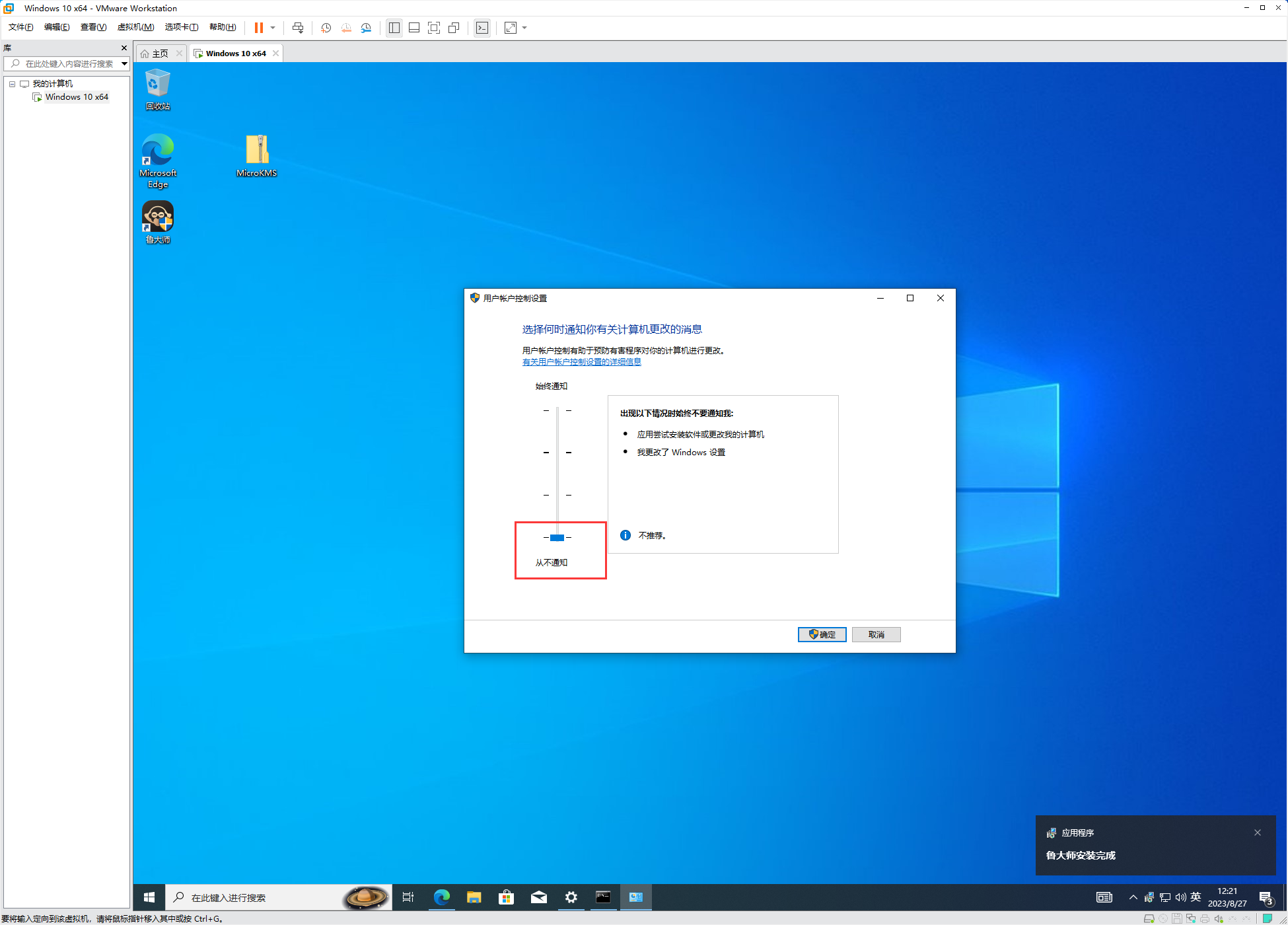 |
11. 上述步骤全部完成后: 永久关闭Defender 和系统更新, 防止这俩自动开启;
| 下载软件永久关闭Defender和系统更新 下载完成后解压软件,然后根据提示右键管理员方式打开, 关闭;重要: 这俩必须永久关闭!!! |
12. 至此游戏和镭哒电脑(系统)全部设置完毕;
2. SO的注册/登录/激活/注入
首先下载软件 点我下载软件 密码: 6688 将SO放到U盘, nigix放到C盘(系统盘)根目录解压就行;
| (SO只能放U盘, 游戏电脑上禁止有SO文件/回收站也不能有); |

1. SO的注册
2.1 右键管理员模式打开SO
如果出现下面这个黑窗口, 说明SO有新版本, 等待黑窗口更新SO就行, 更新完后原先SO所在目录下面会自动多出来一个随机名字的新版本SO;
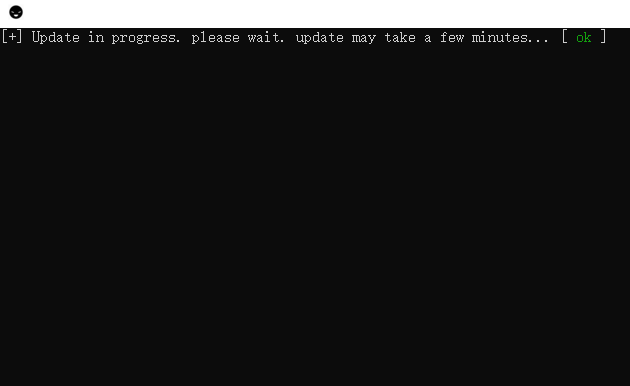
2.2 如果SO不需要更新, 则打开SO后就可以看到下面这个界面, 点击Registation去注册
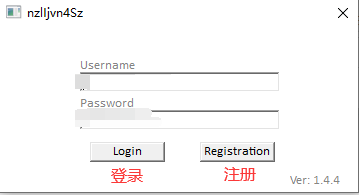 | 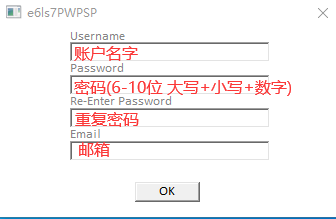 账户: 5个字母以上, 只能英文字母和数字 账户: 5个字母以上, 只能英文字母和数字密码: 6-10位数, 类型: 必须包含大写+小写+数字 邮箱: 必须是真实邮箱, 需要接收验证码 |
填写完注册信息, 点击OK后, 就会出现左侧窗口, 将邮箱里收到的验证码输入进来, 然后点击回车, 没有什么错误的话就会提示注册成功
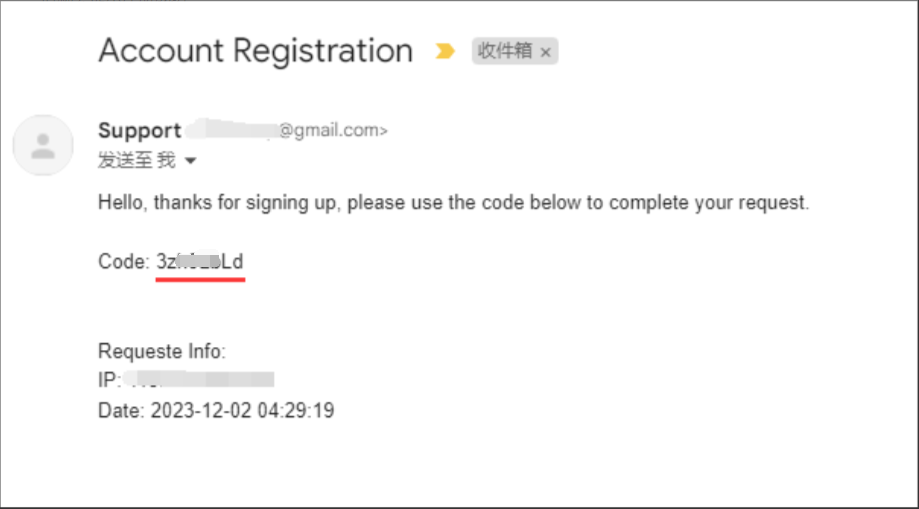 | 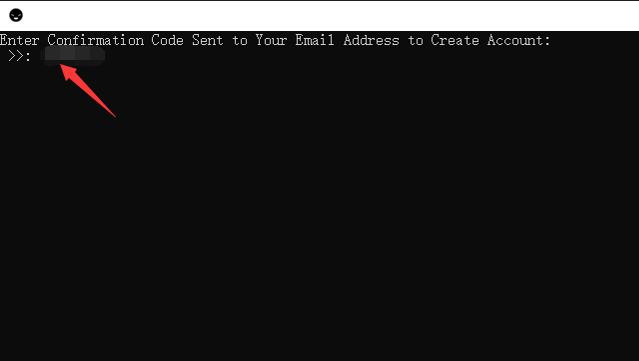 | 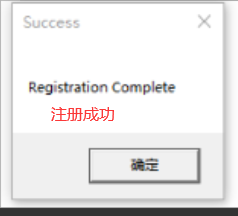 |
2. SO的登录/激活/注入
注册成功后登录点击登录, 只点一下, 不要多点;
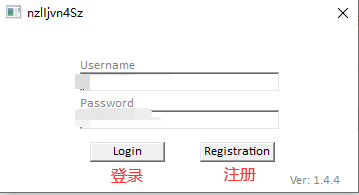 |  激活 : 卡密/key/cdkey/卡/激活码 激活 : 卡密/key/cdkey/卡/激活码 |
 注入: 点击TOOL后, 点击Inject注入 注入: 点击TOOL后, 点击Inject注入 | 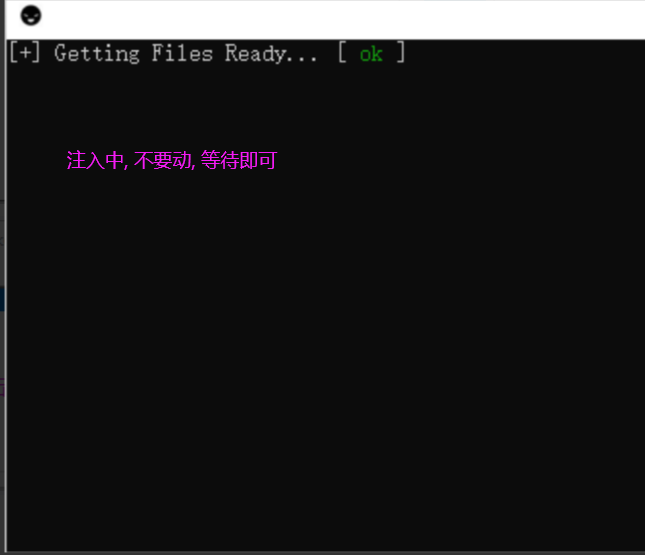 注入中….. 注入中….. |
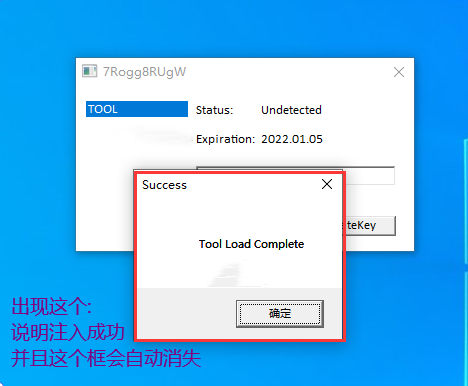 注入成功后, 注入成功的提示框会自动消失, 不要动它; 注入成功后, 注入成功的提示框会自动消失, 不要动它; |  注入成功的提示框会自动消失, 但是这个界面不会自动消失, 直接点击X关闭即可, 然后拔掉U盘 注入成功的提示框会自动消失, 但是这个界面不会自动消失, 直接点击X关闭即可, 然后拔掉U盘 |
3. 启动Nginx
将Nigix下载解压到C盘根目录, 直接启动即可; 如何判断是否启动成功, 去任务管理器中查看
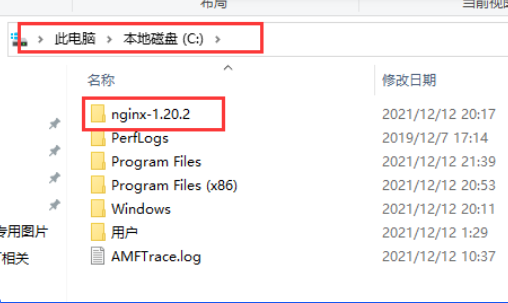 | 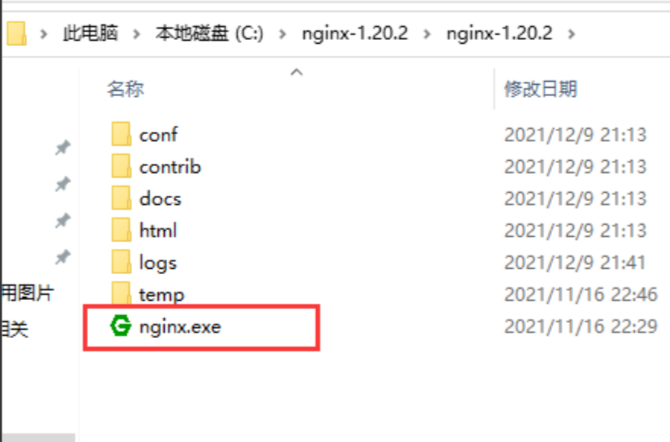 |
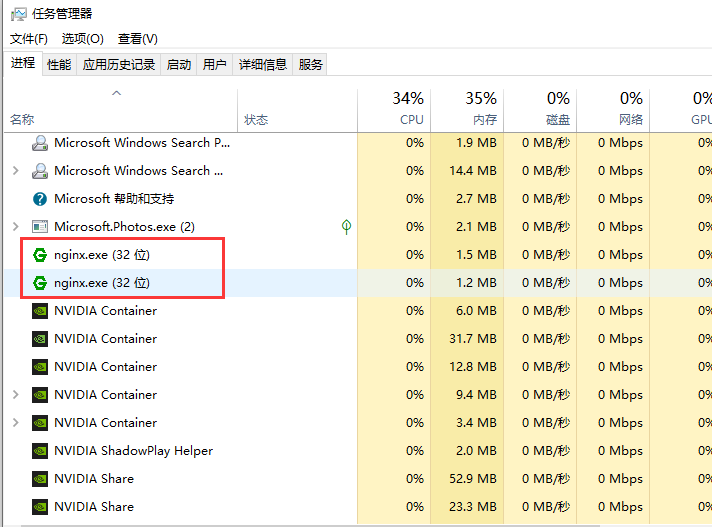
4. 启动游戏
查看当前玩游戏的电脑的IP, 以及塔科夫的PID端口, 如何查看电脑的IP点我
 打开任务管理器, 然后就可以看到塔科夫, 右键转到详细信息 打开任务管理器, 然后就可以看到塔科夫, 右键转到详细信息 | 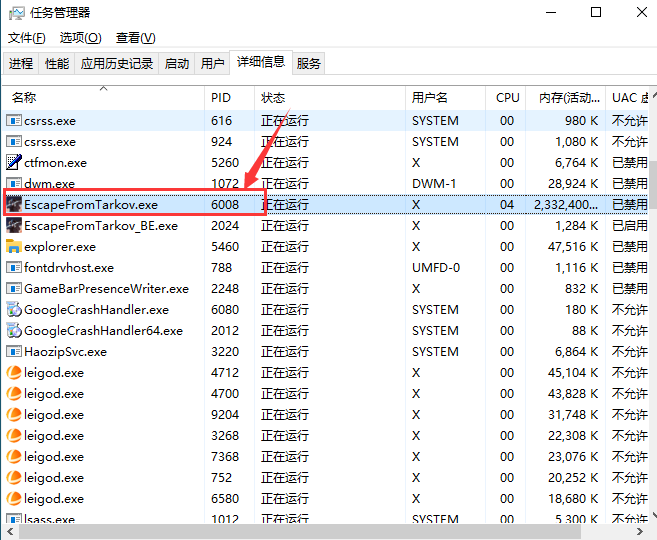 就可以看到塔科夫的PID, 注意: 每次启动游戏PID都不一样 就可以看到塔科夫的PID, 注意: 每次启动游戏PID都不一样 |
5. 启动镭哒
逃离塔科夫用户 下载地址1 密码: 9s8u 雷达软件下载到镭哒机上, 直接解压到桌面, 将key复制进去激活即可
| (镭哒文件只能放镭哒机上, 游戏电脑上禁止有镭哒文件和压缩包/回收站也不能有); |
 |  |
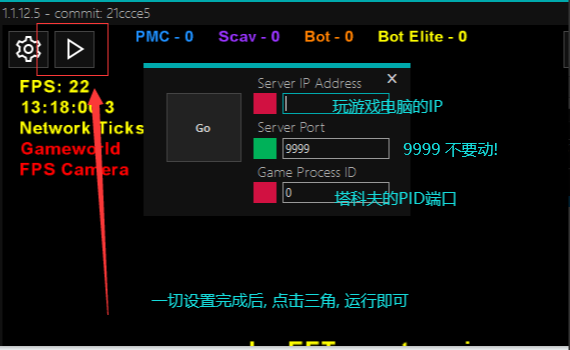
6. 总结使用流程:
SO的镭哒一共有三个软件; 玩游戏电脑上运行SO+Nigix, 雷达电脑上运行Radar软件, 开机后查看下玩游戏电脑的IP;
首先在游戏完全关闭状态下, 注入SO(注入完成后, 关闭成功提示和软件, 拔掉U盘!!!), SO注入成功后打开Nigix软件
| (请注意: SO和Nigix注入后只要不关机就一直有效, 也就是说关了游戏后, 不需要再次注入, 直接打开游戏就能玩, 一旦SO注入完成请不要安装任何软件和更新!!!!!!!!! ) |
SO和Nigix注入完成后, 开游戏, 游戏进入后, 任务管理器查看塔科夫的游戏PID端口;
雷达电脑启动Radar软件, 输入玩游戏电脑的IP和塔科夫PID端口, 然后点击开始; 读图完毕进入图后, 雷达自动刷新;
补充: 塔科夫每次启动后PID端口是不一样的, 所以每次关游戏再次开游戏, 雷达那里都要改下PID; 但是IP一般都不会变
补充: 手机/平板设置副屏教程
补充:
再次声明: SO雷哒, 单PC+一个显示器是可以正常使用的!!!!!
不论是SpaceDesk方式 还是 TwomonAir/USB方式 其作为副屏都是软件解码, 就是所谓的软解; 这种方式无论多么牛逼的软件都是有局限性的, 具体体现是副屏的刷新率最多只有60HZ(或者显示为1HZ, 这个是正常的); 但是副屏作为雷达看物资之类足够了, 因为雷达并不需要每秒刷新60次;
如果想追求更好的的体验, 还是建议买一块正儿八经的显示器, 京东和淘宝直接搜索就可以看到很多商品 300左右就能买个差不多, 拼多多可能会更便宜(当然这玩意上不封顶, 几万块钱一块的显示器也有, 不过只是玩游戏看个雷达物资, 丰俭由人了)